Per dividere l'archivio in più parti, puoi utilizzare il popolare programma WinRAR. Il metodo di suddivisione utilizzato in esso consente di decomprimere successivamente un tale archivio multivolume facendo doppio clic su uno qualsiasi dei volumi.
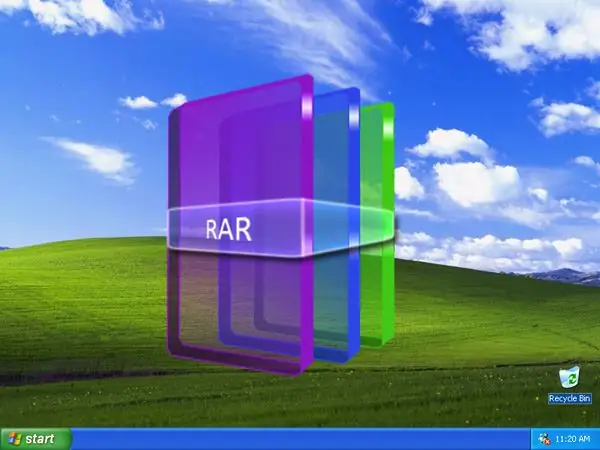
Necessario
Archiviatore WinRAR
Istruzioni
Passo 1
Apri Windows Explorer facendo doppio clic sul collegamento "Risorse del computer" sul desktop o premendo la scorciatoia da tastiera WIN + E. Quindi trova l'archivio che desideri dividere in parti e caricalo in WinRAR facendo doppio clic con il pulsante sinistro del mouse.
Passo 2
Espandi la sezione "Operazioni" nel menu dell'archiviatore e seleziona la riga "Converti archivio". Questa azione ha "tasti di scelta rapida" alt="Immagine" + Q assegnati, puoi usarli anche tu.
Passaggio 3
Fare clic sul pulsante "Compressione" nella finestra delle proprietà che si apre e l'archiviatore mostrerà la scheda "Generale" del pannello delle impostazioni per la procedura di compressione dei file.
Passaggio 4
Cerca nell'angolo in basso a sinistra di questa scheda le parole "Dividi in volumi (dimensioni in byte)". Di seguito è riportato un elenco a discesa contenente diverse opzioni utilizzate di frequente per limitare la dimensione delle parti dell'archivio: selezionare quella più adatta. In caso contrario, digita il valore di cui hai bisogno in questo campo. Ad esempio, per suddividere l'archivio in file che non superano i cinquanta megabyte, inserire il valore "50 m" (senza virgolette). Si prega di notare che la lettera "m" deve essere scritta in minuscolo. La lettera maiuscola "M" verrà interpretata dal programma come "milioni di byte". La lettera minuscola "k" viene utilizzata per indicare le dimensioni in kilobyte e la lettera grande "K" può essere utilizzata per indicare migliaia di byte.
Passaggio 5
Fare clic sul pulsante "OK" per avviare il processo di conversione di un archivio semplice in uno multi-volume. Dopo il suo completamento, nella stessa cartella apparirà una serie di file con il nome dell'archivio originale, ma con l'inserimento del numero sequenziale del volume prima dell'estensione rar - part0001, part0002, ecc. Per la decompressione, non importa da quale file avvii la procedura: eseguine uno e WinRAR determinerà da solo la sequenza corretta.






